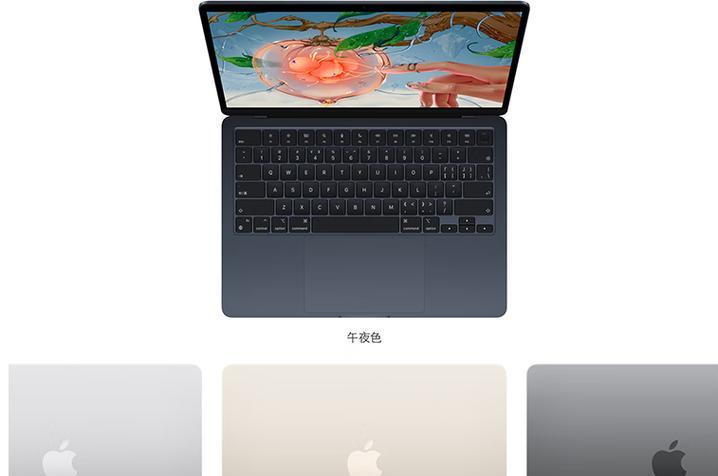笔记本电脑5G网络卡顿怎么办?如何优化网络连接?
在信息高速流动的时代,稳定的网络连接是办公、学习乃至娱乐的重要保障。然而,当您使用笔记本电脑体验5G网络时,可能会遇到卡顿的问题。该如何解决并优化您的网络连接呢?本文将为您详细解读,并提供一系列实用的优化步骤。
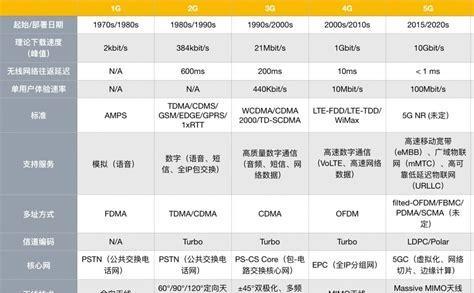
1.检查网络环境
在进行任何网络优化之前,首先要确认您的网络环境是否良好。5G信号的强弱会直接影响网络速度和稳定性。建议您:
确保您的笔记本电脑处于5G信号覆盖良好的区域。
尝试靠近路由器或信号发射点,以增强信号接收。
避免在网络繁忙时段使用网络,比如高峰工作时间或大型活动期间。
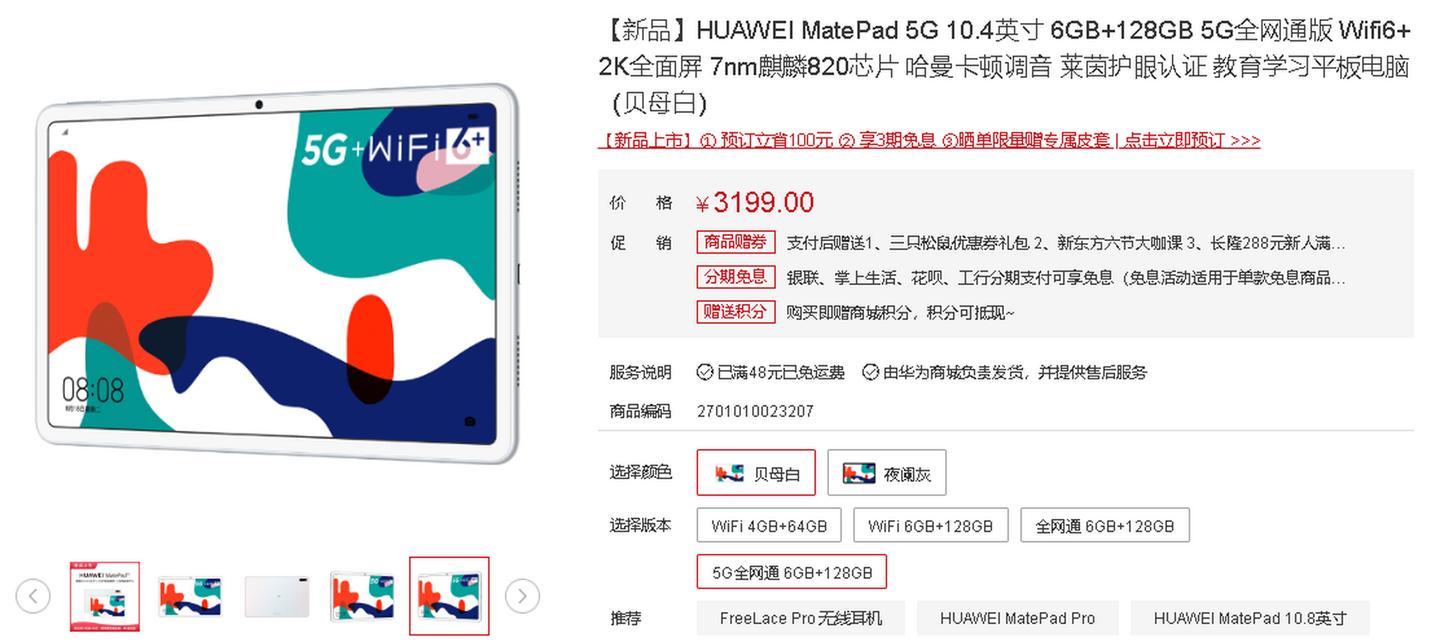
2.更新网络驱动
过时的网络驱动程序可能会导致网络卡顿。请按以下步骤更新您的网络驱动:
打开设备管理器,找到网络适配器。
右键点击您的无线网卡,选择“更新驱动程序软件”。
选择自动搜索更新的驱动程序软件选项。
如果系统无法找到新驱动,尝试前往笔记本制造商官网下载最新版本。

3.检查并优化网络设置
网络设置的不当配置也会造成网络卡顿,我们可以按照以下步骤进行检查和优化:
调整QoS设置:如果您的笔记本支持QoS,合理配置网络优先级可以改善卡顿现象。
更改信道宽度:在2.4GHz频段中,尝试将信道宽度从自动改为20MHz。
关闭不必要的网络服务:关闭自动连接到开放无线网络的功能。
4.使用有线连接测试
有时候,无线网络本身可能存在固有的稳定性问题,使用有线连接可以排除无线网络的干扰:
如果条件允许,尝试通过网线直接连接到路由器进行网络测试。
比较有线和无线网络的速度和稳定性,如果差异显著,建议咨询网络服务提供商。
5.关注电脑硬件性能
硬件性能不足也可能是导致网络卡顿的原因之一。请检查并确认:
笔记本电脑的处理器、内存和硬盘性能是否满足当前网络使用的需求。
如果电脑硬件较为老旧,考虑升级相关硬件,如增加内存或更换为固态硬盘。
6.使用网络加速器或VPN
网络加速器和VPN可以在一定程度上优化网络连接:
选择合适的网络加速器,可以有效改善跨国网络的连接速度。
使用VPN服务可以提供更稳定的连接,尤其是在公共网络环境中。
7.联系网络服务提供商
如果以上步骤都无法解决问题,可能是网络服务提供商的问题。您可以:
联系您的网络服务提供商,报告网络卡顿的情况。
请求他们检查您的账户状态,以及是否有其他技术问题影响了您的网络。
8.重置网络设置
作为最后的手段,您可以尝试重置网络设置:
在Windows系统中,进入“设置”>“网络和Internet”>“状态”,选择“网络重置”选项。
在重置之前,请备份您的网络设置,以防需要恢复。
9.小结
通过以上步骤,您应该能够在一定程度上解决笔记本电脑的5G网络卡顿问题。记住,优化网络连接是一个系统的过程,需要耐心地一步步排查并解决。
10.扩展阅读
网络加速器的正确使用方法
如何根据需求选择合适的VPN服务
硬件升级对网络性能的影响分析
网络问题虽然令人头疼,但只要采取合适的措施,通常都能得到有效解决。希望通过本文的指导,您能够享受到更加顺畅的网络体验。